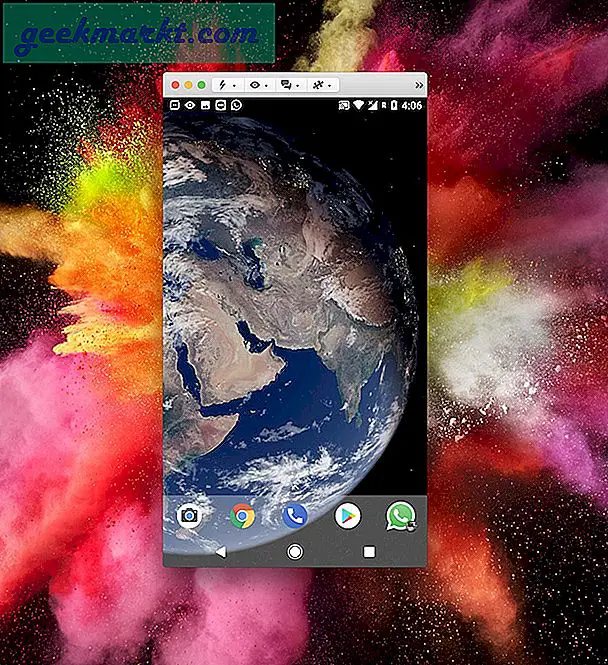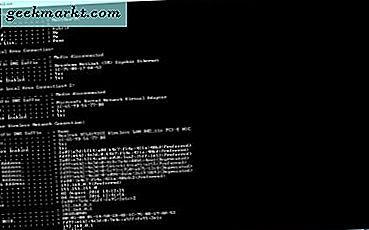Excel konvertiert URLs (Website-Adressen), die in Tabellen eingegeben wurden, automatisch in Hyperlinks. Dann können Sie die Websites in einem Browser öffnen, indem Sie auf deren Verknüpfungen in den Zellen klicken. Es ist jedoch nicht immer ideal, Links in Tabellen zu haben, da das Auswählen ihrer Zellen Ihren Browser und die Websites öffnen kann, selbst wenn Sie die Seiten nicht öffnen müssen. Wenn Sie eine Liste von Nur-Text-URLs in einem Arbeitsblatt eingeben müssen, können Sie alle Hyperlinks aus Excel-Arbeitsblättern entfernen.
Wählen Sie die Option Hyperlink entfernen
Wenn Sie eine neuere Version von Excel verwenden, können Sie alle Hyperlinks aus einem Blatt mit einer Kontextmenüoption entfernen. Öffnen Sie als Beispiel eine leere Excel-Tabelle und geben Sie in Zelle B2 "www.google.com" ein. Dann können Sie mit der rechten Maustaste auf diese Zelle klicken und im Kontextmenü die Option Hyperlink entfernen auswählen. Dadurch wird der Hyperlink in eine Nur-Text-URL konvertiert.
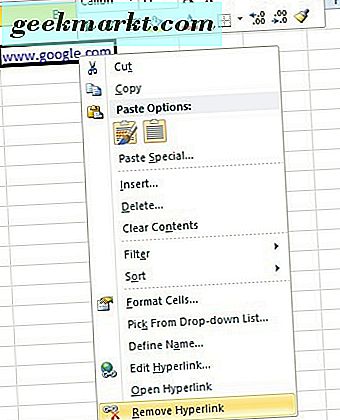
Um mehrere Hyperlinks aus einer Excel-Tabelle zu entfernen, halten Sie die Strg-Taste gedrückt und wählen Sie die Zellen aus. Dann können Sie alle Zellen auswählen, die die Links enthalten, und auf die Option Hyperlink entfernen klicken. Alternativ können Sie auch die Tastenkombination Strg + A drücken, um alle Tabellenzellen auszuwählen. Dann können Sie mit der rechten Maustaste klicken und Hyperlink entfernen auswählen, um alle Links in Nur-Text zu konvertieren.
Entfernen von Verknüpfungen aus Tabellenblättern ohne die Kontextmenüoption
Nicht alle Excel-Versionen enthalten jedoch die Kontextmenüoption Hyperlink entfernen . Daher können Sie diese Option in Excel 2007 nicht auswählen. Trotzdem können Benutzer von 2007 weiterhin Verknüpfungen aus Tabellenkalkulationen mit einem speziellen Einfügen-Trick entfernen.
Geben Sie als Beispiel "www.bing.com" in Zelle B3 ein. Geben Sie dann "1" in Zelle C3 derselben Kalkulationstabelle ein. Wählen Sie Zelle C3 aus und drücken Sie die Tastenkombination Strg + C, um sie in die Zwischenablage zu kopieren.
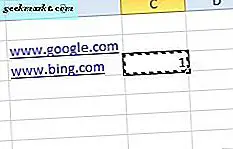
Wählen Sie als nächstes die Zelle aus, die den Hyperlink enthält, andernfalls B3. Sie können mit der rechten Maustaste auf diese Zelle klicken und aus dem Kontextmenü Einfügen Spezial > Inhalte einfügen auswählen, um das Fenster direkt darunter zu öffnen. Wählen Sie Multiplizieren in diesem Fenster und drücken Sie die OK- Taste, um den Hyperlink zu entfernen. Heben Sie die Auswahl von Zelle B3 in der Kalkulationstabelle auf.
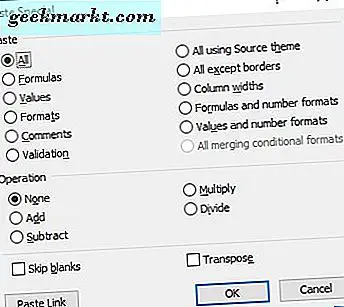
Fügen Sie URLs in Tabellen als einfachen Text ein
Wenn Sie viele URLs in eine Tabelle einfügen möchten, können Sie deren Hyperlinkformatierung entfernen, indem Sie die Option "Nur Text beibehalten" auswählen. Kopieren Sie beispielsweise die URL www.google.com, indem Sie den Ankertext des Hyperlinks auswählen und Strg + C drücken. Klicken Sie dann mit der rechten Maustaste auf Zelle D3 in Ihrer Excel-Tabelle, um das Kontextmenü in der Aufnahme direkt darunter zu öffnen.
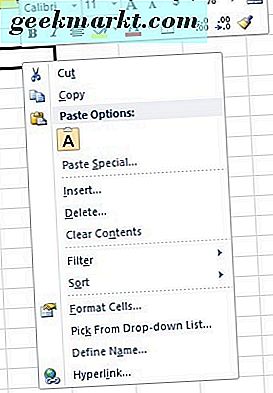
Unter den Einfügeoptionen befindet sich ein Symbol für die Zwischenablage. Dies ist die Schaltfläche " Nur Text beibehalten", mit der Sie die URL in der Zelle ohne Verknüpfung kopieren können. Alternativ können Sie auch auf den kleinen Pfeil in der Excel-Symbolleiste klicken, um die Option " Nur Text" auszuwählen.
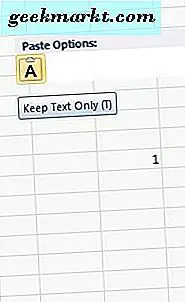
Richten Sie ein Makro ein, das Hyperlinks entfernt
Makros sind eine aufgezeichnete Sequenz ausgewählter Optionen. Dieser Tech Junkie Post (und sein Video) zeigt Ihnen, wie Sie Makros in Windows aufzeichnen. Die vollständige Excel-Anwendung enthält ein Makroaufzeichnungsprogramm, mit dem Makros aufgezeichnet werden können. Sie können jedoch auch Makros einrichten, indem Sie den Visual Basic-Code manuell eingeben. Warum also nicht ein Makro einrichten, das alle Hyperlinks aus einer Excel-Tabelle entfernt?
Drücken Sie die Tastenkombination Alt + 11, um den VB-Editor in Excel zu öffnen. Dann können Sie im VBAProject - Bedienfeld auf ThisWorkbook doppelklicken. Kopieren Sie den folgenden Code und fügen Sie ihn mit den Tastenkombinationen Strg + C und Strg + V in das VB-Code-Fenster ein.
'Code zum Entfernen von Hyperlinks in Excel
Unter RemoveAllHyperlinks ()
ActiveSheet.Hyperlinks.Delete
End Sub
Wählen Sie zum Ausführen des Makros die Tabelle aus, von der Sie Hyperlinks entfernen möchten. Drücken Sie die Tastenkombination Alt + F8, um ein Makrofenster zu öffnen. Wähle ThisWorkbook.RemoveAllHyperlinks aus dem Macro-Fenster und drücke die Run- Taste.
Automatische Hyperlinks ausschalten
Excel konvertiert URLs automatisch in Links. Sie können die Software jedoch so konfigurieren, dass alle eingegebenen URLs als Nur-Text angezeigt werden. Wählen Sie dazu die Registerkarte Datei und klicken Sie auf Optionen, um das Fenster direkt darunter zu öffnen.
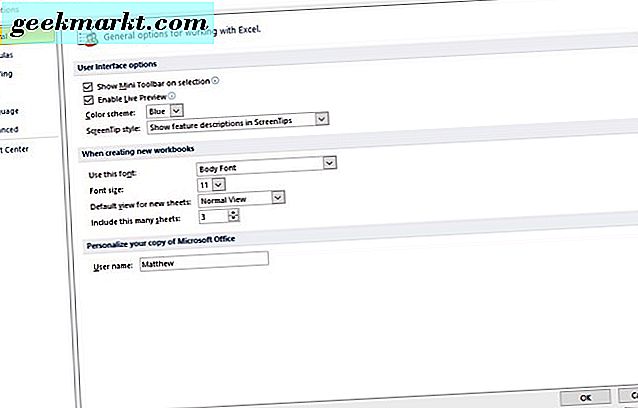
Wählen Sie links neben diesem Fenster Proofing aus, und drücken Sie die Schaltfläche AutoKorrekturoptionen . Dadurch wird das im folgenden Schnappschuss gezeigte Fenster geöffnet. Wählen Sie in diesem Fenster die Registerkarte AutoFormat während der Eingabe aus. Deaktivieren Sie die Option Internet und Netzwerkpfade mit Hyperlinks auf dieser Registerkarte. Drücken Sie die OK- Taste und schließen Sie das Excel-Optionsfenster. Jetzt werden URLs, die in Tabellenkalkulationszellen eingegeben werden, nur noch Text enthalten.
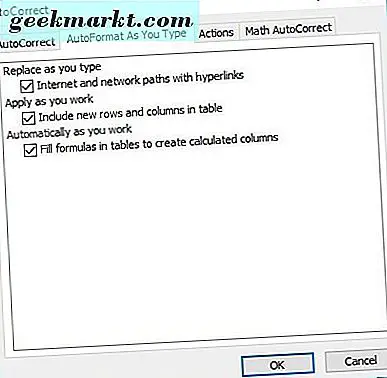
Es gibt also einige Möglichkeiten, wie Sie alle Hyperlinks in einer Excel-Tabelle entfernen können. Beachten Sie, dass Sie Hyperlinks auch entfernen können, indem Sie Hyperlink bearbeiten im Zellen-Kontextmenü auswählen und auf die Schaltfläche Link entfernen klicken.